前言
Python 之所以受欢迎,不仅因为它易于学习,还因为它拥有成千上万的(宝)库。在pyhton的学习中,相信大家通常都会碰到第三方库的安装问题,这个问题对于很多初学者而言头疼不已。这里我做一些简单的总结,如何正确高效地安装第三方库,少走弯路(毕竟都是我亲自踩过的坑,所以特地来总结一下,方便以后回顾和总结)!
Python+PyCharm安装包,点击领取!
往期推荐:Python安装方法!
一. 第三方库的安装步骤
1. 通过pychram安装
这是我觉得最简单直接的一种方法,但是也最容易报错。
打开File-Settings-Project-Python Interpreter

从这里可以看到你已经安装的第三方库以及版本,然后点击下方的加号可以进行添加。这里我以numpy为例,在上方进行搜索你想要的库,然后在右下方可以选择你想要的版本,如果不勾选则默认为最新版本,点击Install Packages即可进行安装。

2.pip安装大法
(1). 【win】+【R】打开【运行】
(2). 在【打开(O)】后的框中输入【cmd】
(3). 点击【确定】

调取运行
(4). 在【cmd.exe】中输入安装命令:pip install openpyxl
 (5). 安装成功后如下图所示:
(5). 安装成功后如下图所示:
【安装语法解析】
pip install openpyxl
-
关键字
pip -
命令关键字
install -
openpyxl库名。这里的库名可以替换成你要安装的第三方库。
install[ɪnˈstɔːl]:安装。
【温馨提示】
-
有的库安装时间短,有的库安装时间稍长,请耐心等待。
-
出现【successful】表示已经安装成功了。
-
黄色字体为警告内容,不影响库的使用。
【警告内容释义】
【原文】WARNING: You are using pip version 21.3.1; however, version 22.0.4 is available. 】
version[ˈvɜːʃn]:版本。
available[əˈveɪləbl]:可利用的。
【翻译】警告,您使用的pip版本是21.3.1;现在最新的版本是22.0.4。
【原文】You should consider upgrading via the
【翻译】您可以通过下面的方法升级:
【原文】c:\users\xxx\appdata\local\programs\python\python39\python.exe
【翻译】上面是我电脑python.exe的存储路径。
【原文】-m pip install --upgrade pip' command.
【翻译】上面指的是升级方法。
二. 更新pip
下面我们来更新pip的版本,更新后在安装库,就不会出现黄色的警告内容了。
【更新语法】
python -m pip install -i https://pypi.tuna.tsinghua.edu.cn/simple/ --upgrade pip`
【更新步骤】
在【cmd.exe】中输入如下命令:
python -m pip install -i https://pypi.tuna.tsinghua.edu.cn/simple/ --upgrade pip`
【语法解析】
-
关键字Python
-
-m
-
关键字pip,这里的pip指的是安装的意思
-
-i
-
https://pypi.tuna.tsinghua.edu.cn/simple/镜像源(后面有介绍) -
–upgrade
upgrade [ˌʌpˈɡreɪd]:升级。
- 这里的pip是升级的库
3. pip 常用命令
1. 什么是pip
Python package index(pypi) 是一个Python编程语言的软件库。
package[ˈpækɪdʒ]:程序包。
index [ˈɪndeks]:索引。
该库目前有33万个项目。
我猜想pip大概来源于此。
pip的官网如下:
https://pypi.org/
pip 是 Python 中的标准库管理器。
管理顾名思义就是安装、删除、查询等。
2. pip --version 查看 pip 版本和所在的路径
version[ˈvɜːʃn]:版本。
pip --version命令的作用是查看 pip 版本和所在的路径。
在【cmd.exe】中输入如下命令:
pip --version
得到的结果如下图所示:

version
【备注】
pip 21.3.1 是pip 的版本。
c:\users\xxx\appdata\local\programs\python\python39\lib\site-packages\pip (python 3.9)是pip的存储路径。
3. pip list 显示已安装的包
list[lɪst]:列表。
pip list命令的作用是查看已安装的所有的包或库。
在【cmd.exe】中输入如下命令:
pip list
得到的结果如下图所示:
package[ˈpækɪdʒ]:程序包。
version[ˈvɜːʃn]:版本。
package下面的内容是已安装的包。
version下面的内容是包对应的版本。
4. 卸载包/库
pip uninstall openpyxl
-
关键字pip
-
uninstall卸载
uninstall[ˌʌnɪnˈstɔːl]:卸载。
- openpyxl库名
5. 查找包安装的路径
-
【win】+【R】打开【运行】;
-
在【打开(O)】后的框中输入【%Appdata%】;

APPdata
-
点击【确定】;
-
确定后打开了一个【Roaming】文件夹;
-
点击打开的文件夹的上一级文件夹,即点击【AppData】;
-
点击【Local】文件夹;
-
点击【Programs】文件夹;
-
点击【Python】文件夹;
-
点击【Python39】文件夹;
-
点击【Scripts】文件夹;
Scripts[skrɪpts]:脚本。
【Scripts】文件夹存放的是安装的第三方包中的可以执行的程序。
已经安装的包以源代码的形式存放在【Python39】文件夹中的【lib】文件夹里【site-packages】文件夹。
每安装一个第三方包都会在【site-packages】文件夹形成一个新文件夹。
【实操练习】
大家安装一个没有安装过的第三库,观察【Scripts】和【site-packages】文件夹的变化。
这里我已安装numpy为例。
numpy是一个通常用来处理多维数组的包。
安装前大家检查【Scripts】里是否有f2py.exe的文件。
【site-packages】文件夹里是否有【numpy】文件。
【安装步骤】
-
先打开【Scripts】和【site-packages】文件夹;
-
【win】+【R】打开【运行】
-
在
【打开(O)】后的框中输入【cmd】 -
点击【确定】
-
在【cmd.exe】中输入如下命令:
pip install -i https://pypi.tuna.tsinghua.edu.cn/simple/ numpy
- 回车安装完包后我们看到文件夹里有如下变化:

【Scripts】文件夹多了一个f2py.exe的程序,这是一个可以执行的numpy工具。

numpy
【site-packages】文件夹多了一个numpy的文件夹,里面有多个.py文件。
大家可以点开刚才的【numpy】文件夹,发现里面有很多个.py文件。
4. 用镜像源安装第三方库
pip对第三库的下载安装都是通过pip的官方网站进行的,由于服务器在国外,下载速度会很慢,大家可以通过国内镜像源加快下载速度。
【pip国内常用的一些镜像源】
# 阿里云
http://mirrors.aliyun.com/pypi/simple/`
# 中国科技大学
https://pypi.mirrors.ustc.edu.cn/simple/`
# 豆瓣
http://pypi.douban.com/simple/
# 清华大学
https://pypi.tuna.tsinghua.edu.cn/simple/
# 中国科学技术大学
http://pypi.mirrors.ustc.edu.cn/simple/
安装方法就是在pip的命令的-i后添加上述的镜像源。
上面的镜像源你任意选择一个即可。
但注意有的镜像源是http开头,有的是https开头。
【镜像源语法】
pip install -i https://pypi.tuna.tsinghua.edu.cn/simple/ numpy
-
关键字pip
-
install,安装的意思
-
-i
-
https://pypi.tuna.tsinghua.edu.cn/simple/ 镜像源
-
要安装的库
5. 用管理员权限打开命令提示符
如果安装遇到问题,可以尝试用管理员权限打开命令提示符。
如果提示pip不是内部或外部命令,也不是可运行的程序,那需要配置环境变量。
如何配置环境变量,下节讲解。
【用管理员权限打开命令提示符】
-
点击【搜索框】
-
在框中输入【cmd】
-
点击以【管理员身份运行】

6. 总结
1. 第三方库的安装可以用PyCharm安装也可以用CMD命令提示符安装
2. 代码总结
【安装第三方库】
pip install openpyxl
【镜像源安装第三方库】
pip install -i https://pypi.tuna.tsinghua.edu.cn/simple/ numpy
【卸载包/库】
pip uninstall openpyxl
【更新pip】
python -m pip install -i https://pypi.tuna.tsinghua.edu.cn/simple/ --upgrade pip`
【查看 pip 版本和所在的路径】
pip --version
【显示已安装的包】
pip list
3. pip国内常用的一些镜像源
# 阿里云 http://mirrors.aliyun.com/pypi/simple/`
# 中国科技大学 https://pypi.mirrors.ustc.edu.cn/simple/`
# 豆瓣 http://pypi.douban.com/simple/`
# 中国科学技术大学 http://pypi.mirrors.ustc.edu.cn/simple/
最后 如果你对Python感兴趣的话,可以试试我整理的这份Python全套学习资料,【点击这里】领取!
包括:Python激活码+安装包、Python web开发,Python爬虫,Python数据分析,人工智能、自动化办公等学习教程。带你从零基础系统性的学好Python!
① Python所有方向的学习路线图,清楚各个方向要学什么东西
② 100多节Python课程视频,涵盖必备基础、爬虫和数据分析
③ 100多个Python实战案例,学习不再是只会理论
④ 华为出品独家Python漫画教程,手机也能学习
⑤ 历年互联网企业Python面试真题,复习时非常方便******
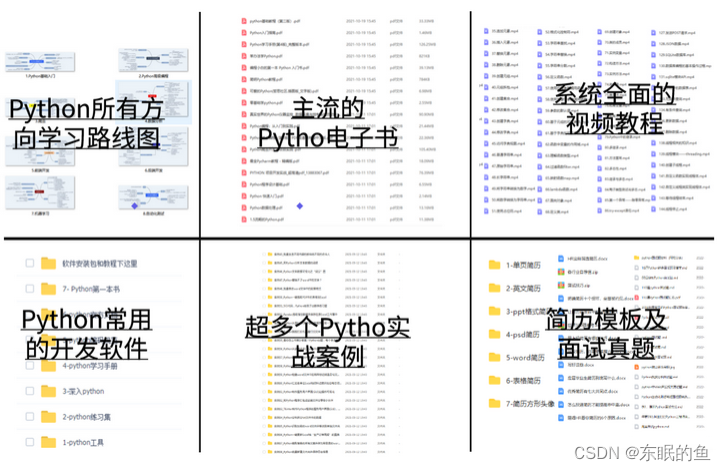























 2695
2695

 被折叠的 条评论
为什么被折叠?
被折叠的 条评论
为什么被折叠?








